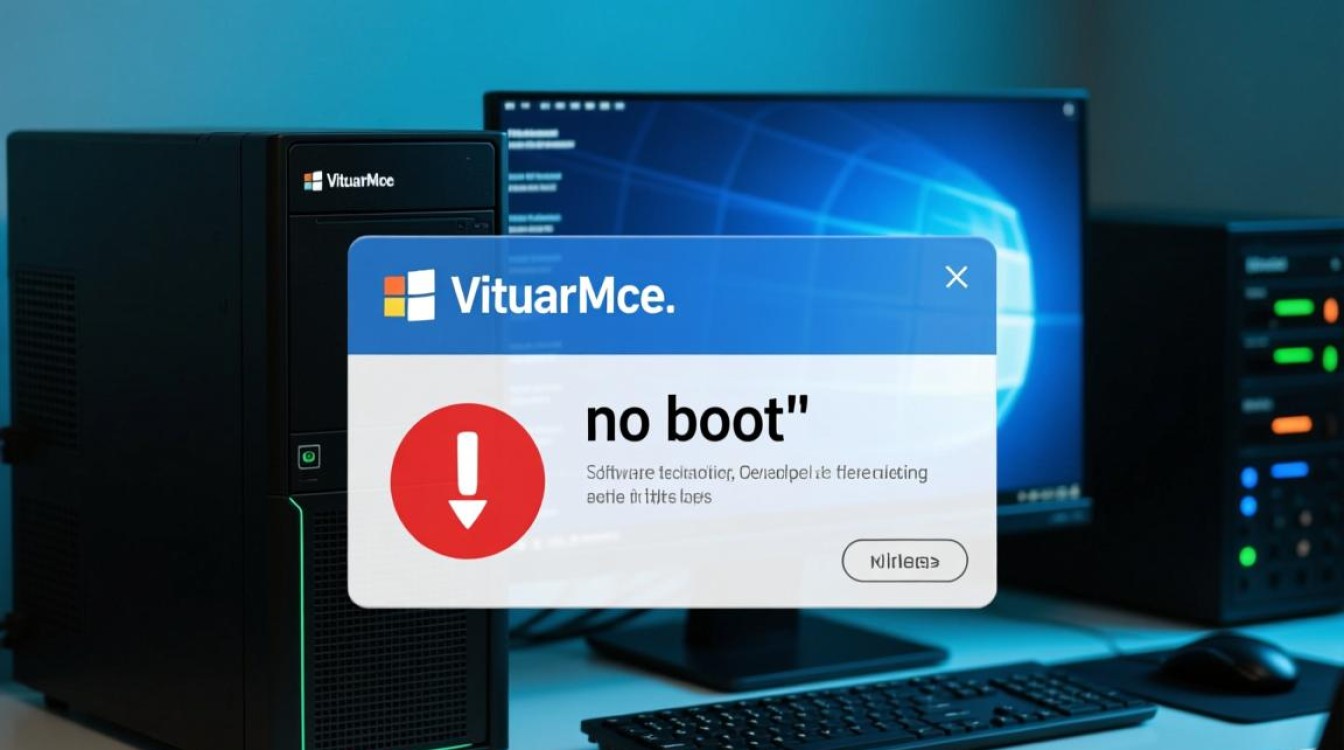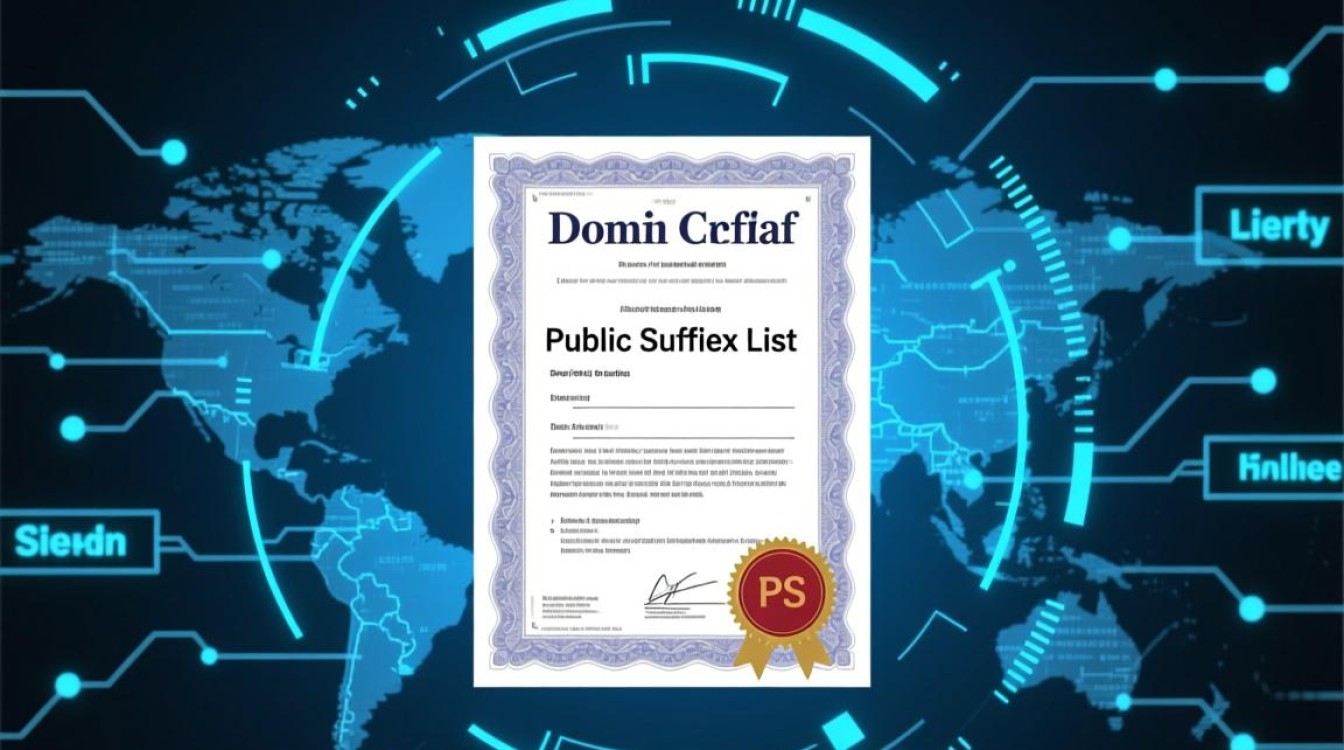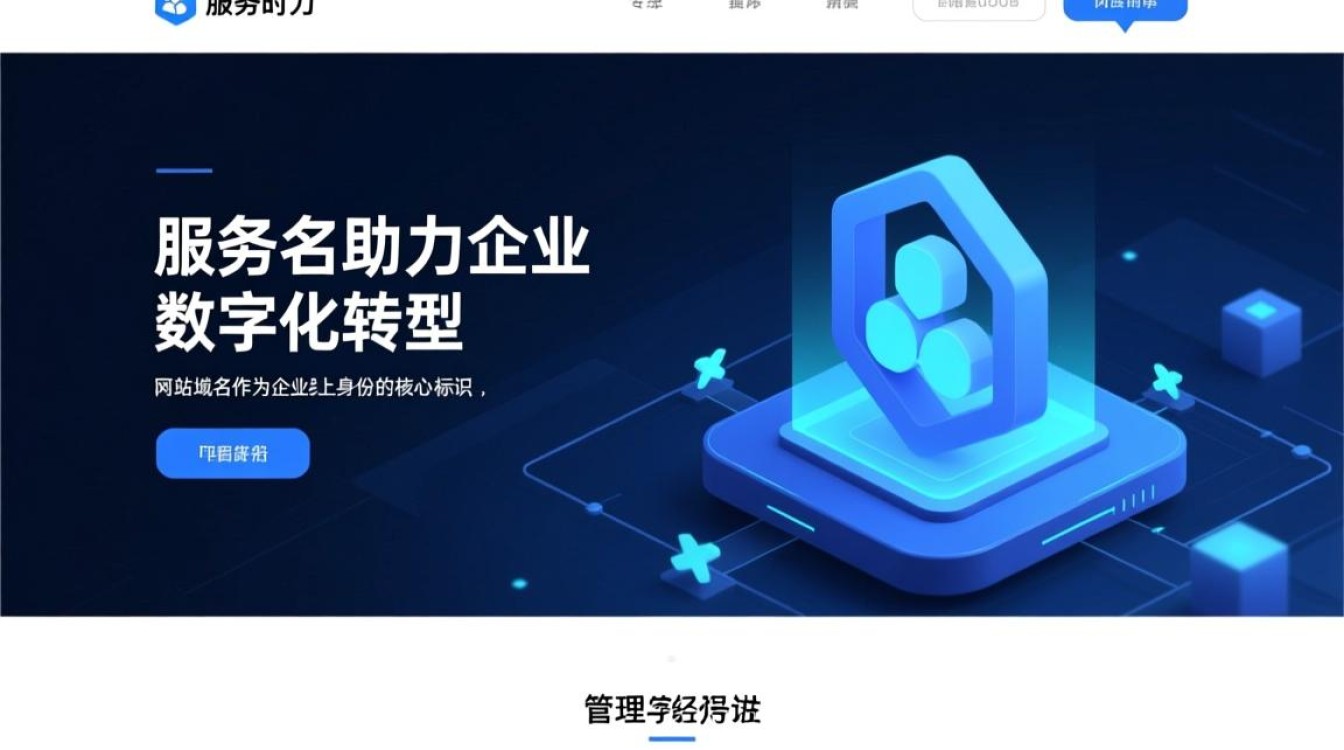在虚拟化环境中,为虚拟机添加硬盘是一项常见且重要的操作,无论是为了扩展存储空间、分离数据与系统,还是提升性能,合理配置虚拟硬盘都能有效优化资源利用,以下将详细介绍虚拟机添加硬盘的完整流程、注意事项及最佳实践,涵盖主流虚拟化平台(如VMware、VirtualBox、Hyper-V)的通用操作逻辑。

添加硬盘的前期准备
在操作前,需明确几个关键信息:虚拟机当前操作系统(Windows/Linux)、宿主机平台、硬盘用途(系统盘/数据盘/缓存盘)及预期容量,建议提前备份虚拟机快照,避免操作失误导致数据丢失,需确认宿主机物理存储空间充足,并规划好硬盘的接口类型(如SCSI、SATA、NVMe),不同接口对性能影响较大:NVMe适用于低延迟场景,SCSI兼容性更佳,SATA则适合普通存储需求。
虚拟机添加硬盘的通用步骤
不同虚拟化平台的操作细节略有差异,但核心流程一致,以下以VMware Workstation和Linux系统为例进行说明:
创建虚拟硬盘
首先关闭虚拟机(部分平台支持热添加,但建议停机操作以确保稳定性),在虚拟机设置界面,选择“添加设备”→“硬盘”,进入创建向导,需选择磁盘类型:

- 新建虚拟磁盘:创建一个全新的空白磁盘,容量可按需分配(建议预留20%余量)。
- 使用现有磁盘:挂载已创建的虚拟磁盘文件(如.vmdk、.vdi、.vhdx格式),适用于数据迁移场景。
- 物理磁盘:直接映射宿主机物理硬盘(需管理员权限),性能接近原生,但安全性较低。
分配容量时,可选择“立即分配所有空间”或“动态分配”,前者性能更好但占用空间固定,后者更节省物理存储但可能因碎片化影响性能。
配置硬盘参数
创建过程中需设置关键参数:
| 参数 | 选项说明 | 推荐场景 |
|—————|————————————————————————–|——————————|
| 接口类型 | SCSI/SATA/NVMe/IDE | Linux系统优先SCSI或NVMe |
| 磁盘模式 | 持久化(默认)/非持久化/独立持久化 | 数据存储选持久化,测试环境可选非持久化 |
| 存储位置 | 与虚拟机配置文件同目录/自定义路径 | 集中管理选同目录,大容量硬盘选独立存储分区 |
挂载硬盘到虚拟机
完成创建后,启动虚拟机,此时操作系统尚未识别新硬盘,需手动挂载:

- Windows系统:进入“磁盘管理”(diskmgmt.msc),新硬盘会显示为“未初始化”,右键选择初始化(选择MBR或GPT分区表,GPT支持大于2TB硬盘),然后创建简单卷并分配盘符。
- Linux系统:使用
lsblk或fdisk -l查看新硬盘标识(如/dev/sdb),通过fdisk /dev/sdb进行分区(输入n创建新分区,p选择主分区,w保存),再用mkfs.ext4 /dev/sdb1格式化分区,最后创建挂载点(如mkdir /data)并执行mount /dev/sdb1 /data临时挂载,若需永久挂载,需修改/etc/fstab文件,添加/dev/sdb1 /data ext4 defaults 0 0后执行mount -a生效。
性能优化与注意事项
- 对齐与分区:现代硬盘(尤其是SSD)需确保分区对齐(通常按4KB对齐),Linux分区工具默认支持,Windows在初始化时会自动处理。
- 文件系统选择:Windows推荐NTFS,Linux可选ext4/XFS/Btrfs,XFS适合大文件存储,Btrfs支持快照和压缩。
- I/O调度策略:Linux系统可通过
echo noop > /sys/block/sdb/queue/scheduler调整为noop调度算法(虚拟化环境推荐),减少CPU开销。 - 快照影响:使用快照功能时,虚拟硬盘会转为增量模式,可能导致性能下降,长期运行的虚拟机建议合并快照或单独存储数据盘。
- 跨平台兼容性:若需迁移虚拟机,建议使用通用格式(如VMDK),并避免使用特定平台的高级功能(如VMware的Thick Provision Lazy Zeroed)。
常见问题排查
- 硬盘未识别:检查虚拟机BIOS/UEFI设置是否启用对应接口控制器(如SATA控制器),或确认硬盘是否正确连接到虚拟机。
- 挂载失败:Linux系统使用
dmesg | grep error查看内核日志,Windows检查磁盘状态是否为“脱机”。 - 性能不足:确认硬盘接口类型是否匹配(如NVMe需选择对应的控制器类型),或检查宿主机磁盘I/O负载。
通过以上步骤,可安全高效地为虚拟机添加硬盘并投入使用,实际操作中,需结合具体场景灵活调整参数,平衡性能、容量与可靠性需求,定期监控硬盘健康状态(通过SMART工具)和备份关键数据,是保障虚拟机稳定运行的基础。